Sådan ryddes cache på din iPhone med iOS 17
Tænk på din iPhone som en arbejdsplads: jo renere den er, jo bedre fungerer den. Denne guide forklarer, hvordan du rydder cache på din iPhone, hvilket hjælper din enhed med at køre hurtigere og mere effektivt. Fra rutinemæssig vedligeholdelse til løsning af langsomme reaktioner, disse enkle trin vil hjælpe dig med at administrere din iPhone’s cache og opretholde dens optimale ydeevne. 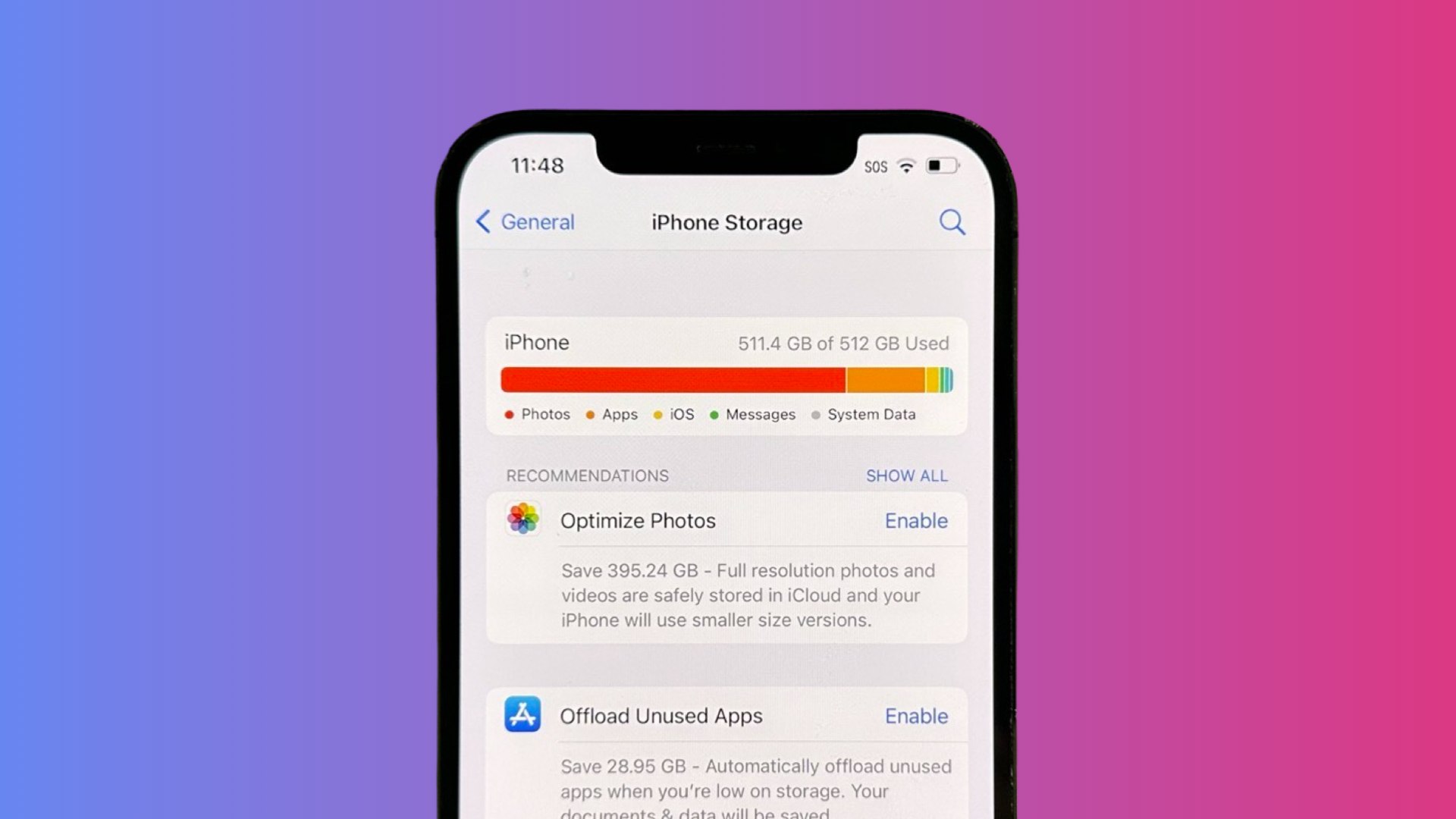
Hvorfor har du brug for en cache på iPhone
På din iPhone fungerer cache som en midlertidig lagerplads, der øger hastigheden på, hvor hurtigt apps og websites indlæses. Når du åbner en app for første gang, gemmer din iPhone visse data som dine indstillinger og visuelle elementer for at gøre appen klar til brug hurtigere næste gang, du åbner den. Disse gemte data betyder, at appen ikke behøver at indlæse alt fra bunden, hvilket gør, at den starter hurtigere og forbedrer din samlede oplevelse. Det samme princip gælder, når du browser websites på din iPhone; data fra sider, du har besøgt, gemmes, så siderne indlæses hurtigere ved efterfølgende besøg. Cache tilbyder flere fordele, som inkluderer:
- Reduceret dataforbrug, da tilbagevendende data hentes fra cachen i stedet for at blive downloadet gentagne gange.
- Øget hastighed og reaktionsdygtighed af apps og web browsing.
- Forbedret overordnet enhedsydelse, hvilket fører til en bedre brugeroplevelse.
Men med tiden kan akkumulering af cache også føre til problemer. Hvis cachen ikke ryddes periodisk, kan den optage betydelig lagerplads på iPhone. Desuden, da cachelagrede data kan blive forældede, kan brugen af dem føre til app-fejl eller indlæsning af gamle versioner af websider.
Hvorfor har en iPhone brug for cache-rydning?
Mens cache-data forbedrer brugeroplevelsen ved at øge appens indlæsningstider og reducere dataforbruget, kan det også føre til visse problemer, hvis det ikke håndteres ordentligt. Over tid, når der gemmes mere og mere data, kan det blive nødvendigt at rydde din iPhones cache. Dette kan hjælpe på følgende måder:
- Frigør lagringsplads: Cachedata, især fra ofte brugte apps og websites, kan akkumulere over tid og optage en betydelig del af din iPhones lagerplads. Rydning af cachen kan således hjælp med at frigøre lagerplads, som kan bruges til andre apps, fotos eller videoer.
- Forbedring af app-ydelse: Forældet cachedata kan nogle gange få apps til at fungere forkert eller blive langsomme. Ved at rydde cachen giver du essentielt appen en ‘frisk start’, hvilket nogle gange kan forbedre dens ydeevne.
- Fejlfinding af app-funktionalitet: Nogle gange kan rydning af cachen hjælpe med at løse problemer i apps, der ikke fungerer korrekt. Dette skyldes, at cachen muligvis indeholder korrupte eller forældede data, der får appen til at opføre sig uregelmæssigt.
- Opretholdelse af privatliv: Rydning af cachen regelmæssigt hjælper med at beskytte dit privatliv ved at fjerne gemte data, der kan indeholde følsomme oplysninger.
Det er dog værd at bemærke, at når du tømmer din cache, kan nogle hjemmesider indlæses langsommere næste gang, du besøger dem, da din iPhone skal downloade alle data igen. Derudover kan du også opleve, at nogle apps ikke husker dine præferencer eller indstillinger.
Sådan rydder du cache på iPhone
I dette afsnit dykker vi ned i en detaljeret, metode-for-metode guide til effektivt at rydde cache på din iPhone. Fra standardbrowseren Safari til forskellige populære apps, er disse metoder skræddersyet til at sikre, at din iPhone kører glat og effektivt. Lad os udforske hver metode.
Metode 1: Genstart din iPhone
Før du dykker ned i metoder til at rydde cache, er det en simpel men effektiv begyndelse at genstarte din iPhone. Genstart af din enhed kan rydde midlertidig cache og løse mindre softwarefejl. Her er, hvordan du genstarter din iPhone i nogle få nemme trin.
For iPhones med Face ID (iPhone X og senere)
- Tryk og hold sideknappen og lydstyrkeknappen: Tryk og hold samtidigt enten lydstyrke op eller lydstyrke ned knappen og sideknappen, indtil to skydermuligheder vises.
- Skub for at slukke: Træk skyderen, der siger ‘Skub for at slukke’ til højre. Din iPhone vil begynde at lukke ned.
- Vent på nedlukning: Når skærmen bliver sort, er din iPhone slukket. Vent ca. 30 sekunder for at sikre, at den er helt lukket ned.
- Genstart iPhone: Tryk og hold sideknappen igen, indtil Apple-logoet vises. Slip knappen og vent, indtil din iPhone er færdig med at starte op.
For iPhones med en Hjem-knap (iPhone 8 og tidligere)
- Tryk og hold den øverste (eller side) knap: Hold den øverste (eller side) knap nede, indtil ‘Slide to Power Off’ slideren vises på skærmen.
- Skub for at slukke: Stryg slideren, og din iPhone vil slukke.
- Vent på nedlukning: Giv det et par sekunder for at sikre, at telefonen er helt slukket.
- Genstart iPhone: Tryk og hold den øverste (eller side) knap nede igen, indtil Apple-logoet vises. Slip knappen og lad din iPhone genstarte.
Metode 2: Ryd cache fra Safari
Safari, standardwebbrowseren på alle iPhones, gemmer rutinemæssigt cache-data for at forbedre browsinghastigheden ved at føre en log over dine besøg og aktiviteter. Selvom dette hjælper websider med at indlæse hurtigere, kan det også akkumulere og gøre din enhed langsommere over tid. Regelmæssig sletning af Safaris cache kan forny din browsingoplevelse, hjælpe websider med at indlæse korrekt og optimere din iPhones samlede ydeevne. Nedenfor er detaljerede trin til, hvordan du effektivt rydder cachen i Safari:
- Åbn ‘Indstillinger’ appen på din iPhone.
- Rul ned og tryk på ‘Safari’.
- Tryk på ‘Ryd Historik og Webstedsdata’.
- I bekræftelsesvinduet skal du trykke på ‘Ryd historik og data’.
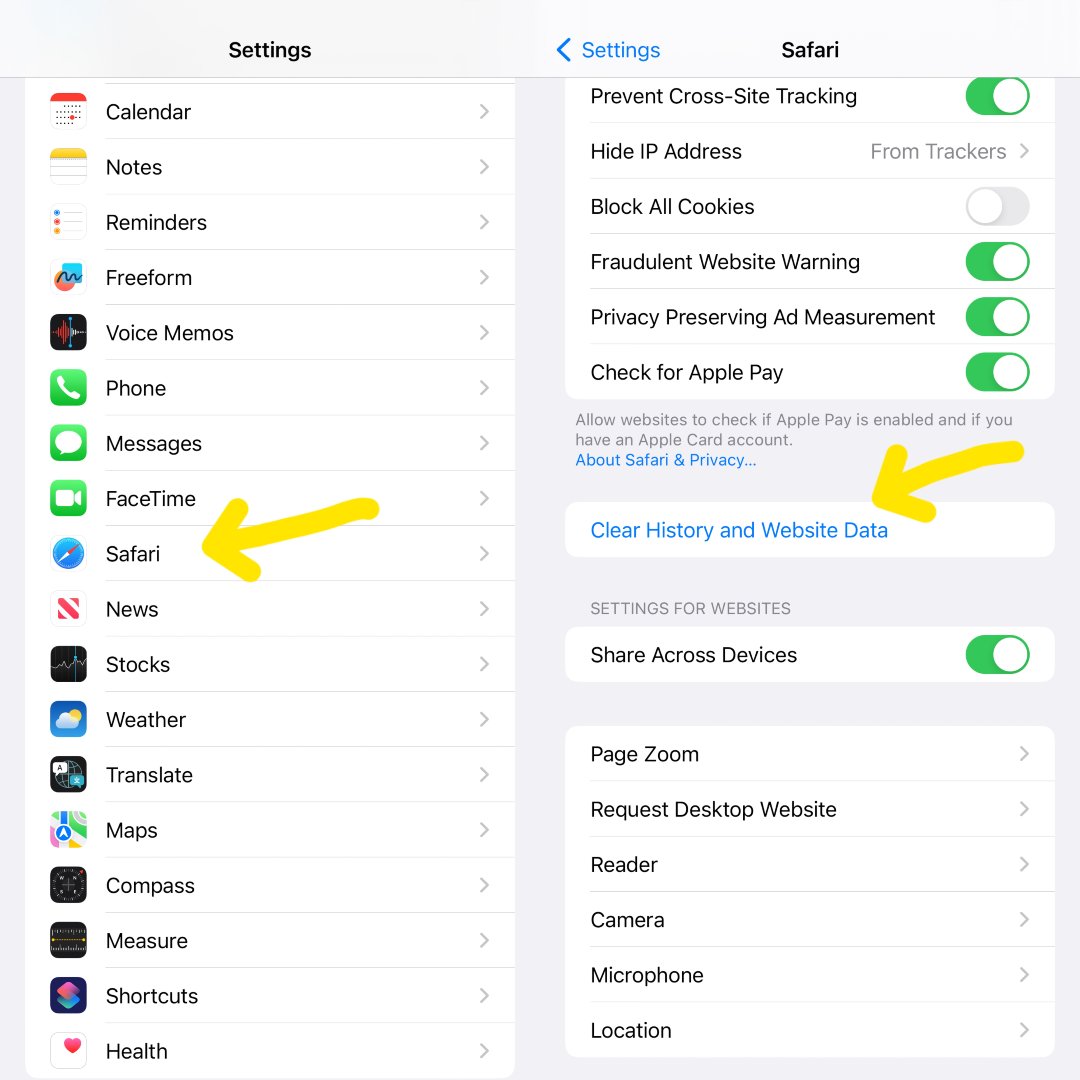
Metode 3: Slet cache fra individuelle apps
Forskellige apps gemmer cache på unikke måder. Dette segment fokuserer på, hvordan man individuelt rydder cache fra almindeligt brugte apps som Twitter, TikTok og Chrome. Følg disse app-specifikke instruktioner for at frigøre plads på din iPhone.
Ryd Twitter Cache
- Åbn Twitter-appen, tryk på din konto-ikon i øverste venstre hjørne af skærmen.
- Tryk på ‘Indstillinger og fortrolighed’, rul ned og tryk på ‘Tilgængelighed, visning og sprog’.
- Tryk på ‘Dataforbrug’.
- Her vil du se ‘Medielagring’ og ‘Weblager’. Tryk på hver af disse og vælg ‘Ryd medielagring’ eller ‘Ryd al weblagring’ mulighed.
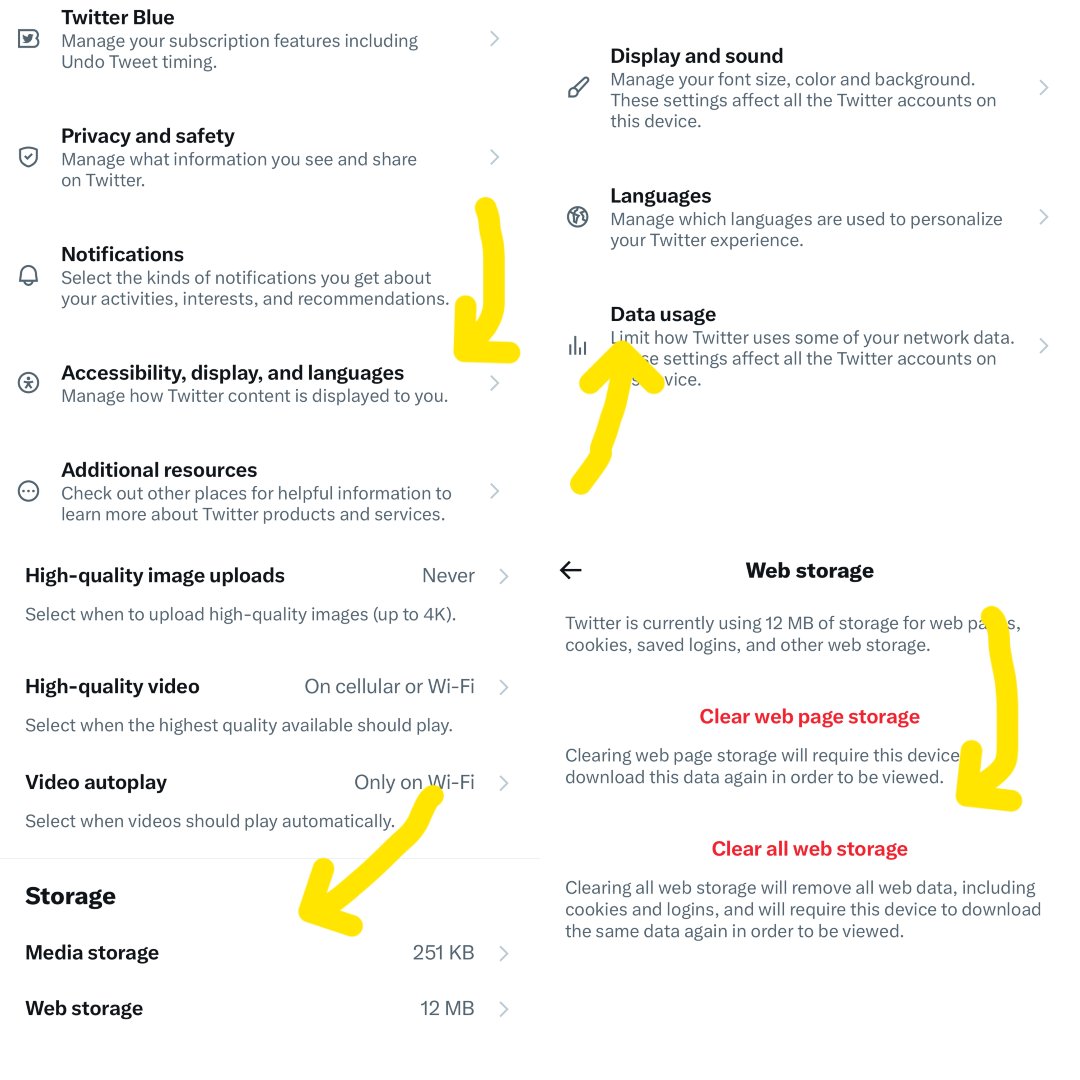
Ryd TikTok-cache
- Åbn TikTok og tryk på din profil i nederste højre hjørne af skærmen.
- Tryk på hamburger-menuen i øverste højre hjørne af skærmen og tryk på ‘Indstillinger og fortrolighed’.
- Rul ned til ‘Cache og mobildata’ og tryk på ‘Frigør plads’.
- Tryk på ‘Ryd TikTok Cache’, og tryk derefter på ‘Ryd’ igen.
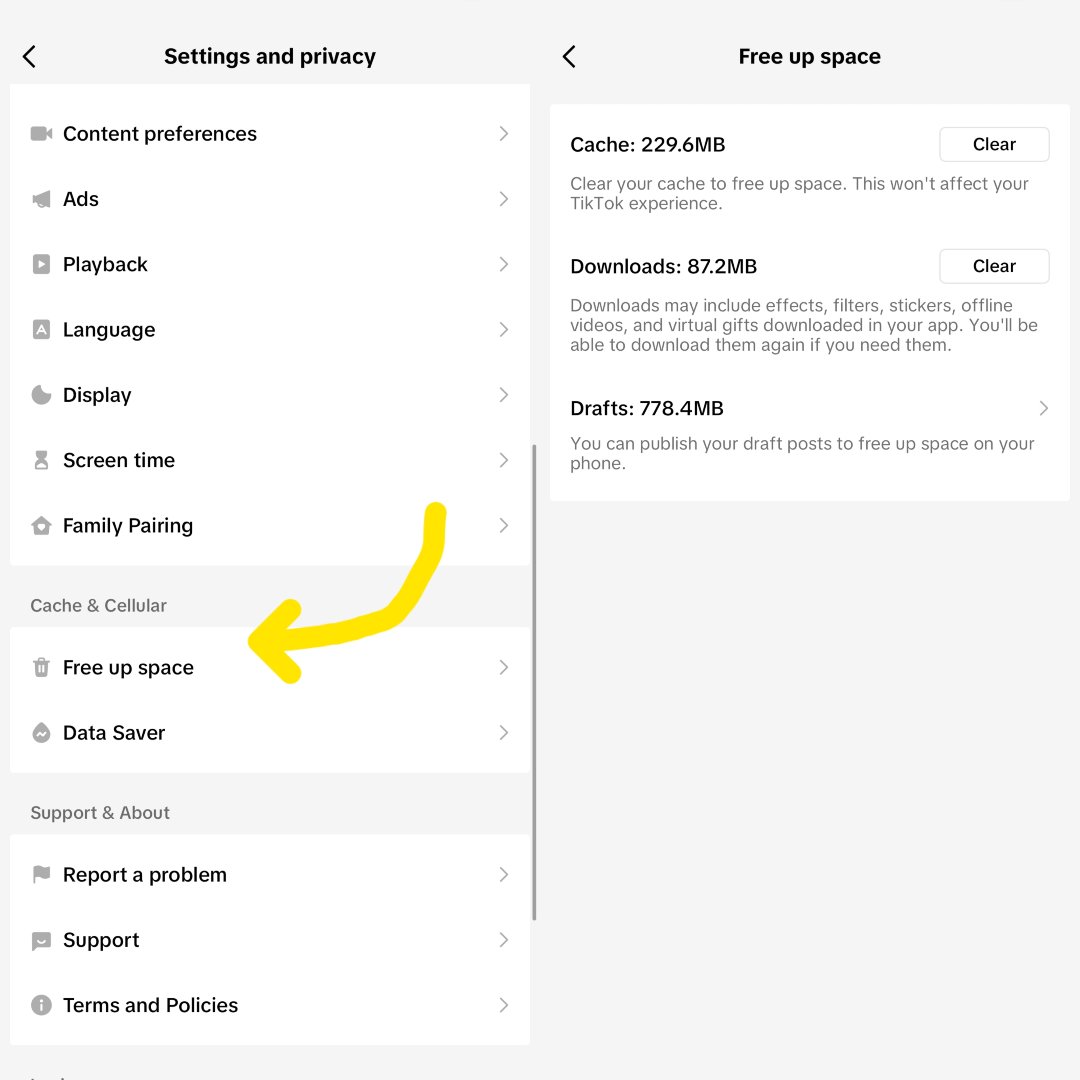
Ryd Chrome-cache på iPhone
- Åbn Chrome-appen på din iPhone.
- Tryk på tre-punkt menuen i nederste højre hjørne af skærmen.
- Tryk på ‘Ryd browserdata’ i menuen, der vises.
- Markér ‘Browsing History’, ‘Cookies, Site Data’, og ‘Cached Images and Files’.
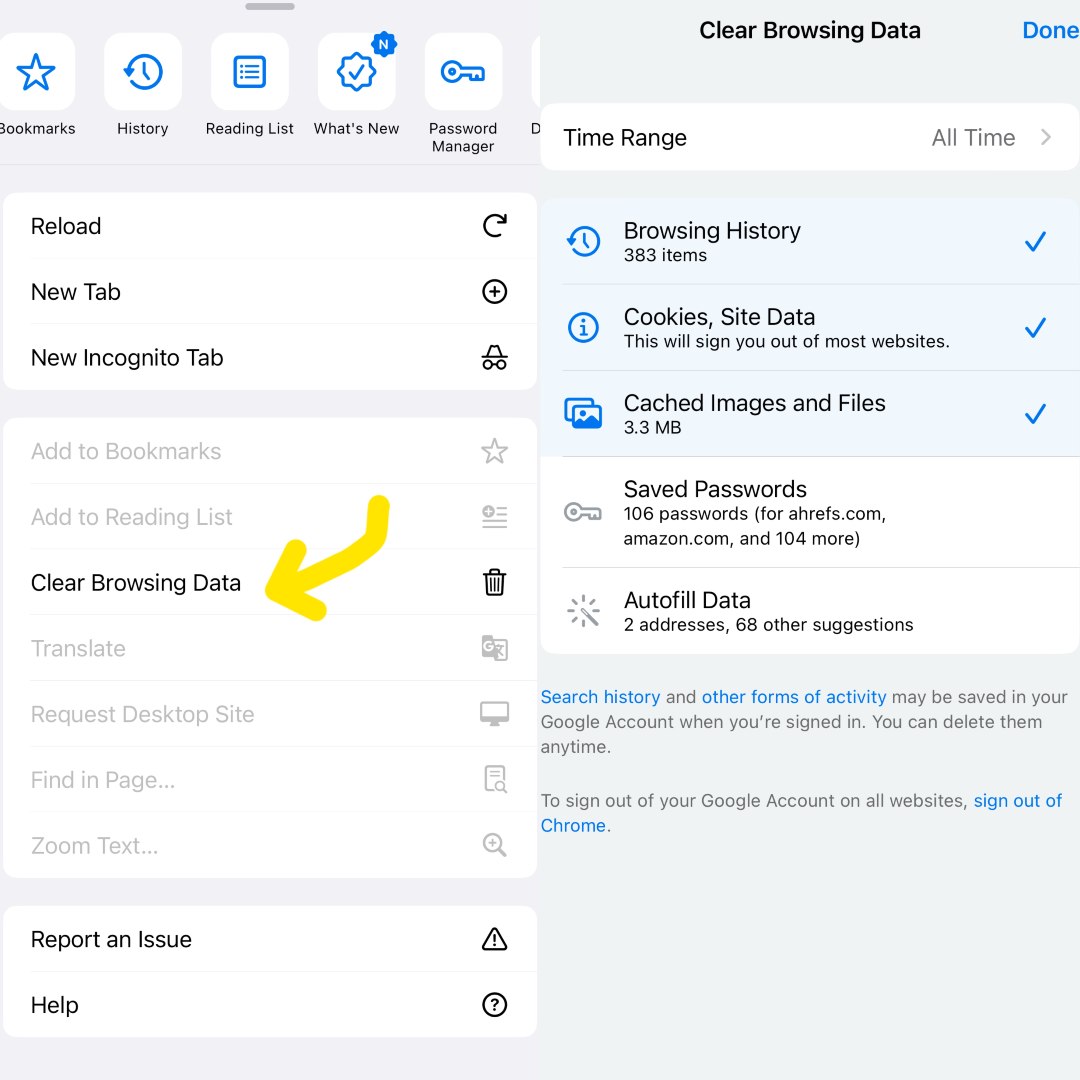
Ryd Snapchat-cache
- Åbn Snapchat og tryk på dit kontoikon.
- Tryk på tandhjulsikonet for indstillinger i øverste højre hjørne af skærmen og rul ned til ‘Ryd data’.
- Find ‘Ryd cache’ nederst på skærmen og tryk på det.
Metode 4: Brug funktionen Aflast ubrugte apps
Funktionen ‘Aflast ubrugte apps’ er en innovativ måde at administrere lagerpladsen på din iPhone. Det hjælper med at rydde cachedata og frigøre plads ved at afinstallere apps, du ikke ofte bruger. Her er, hvordan du kan bruge denne funktion effektivt.
- Gå til ‘Indstillinger’ og tryk på ‘App Store.’
- Aktiver ‘Aflast ubrugte apps’ indstillingen. Dette vil fjerne mindre brugte apps, samtidig med at deres data og dokumenter bevares, hvilket frigør plads.

Metode 5: Opdater til den nyeste iOS
At holde din iPhone opdateret med den nyeste iOS-version handler ikke kun om at få adgang til nye funktioner; det inkluderer også ydeevneoptimeringer. Regelmæssige opdateringer indeholder ofte forbedringer, der kan hjælpe med at håndtere din enheds cache bedre.
- Åbn ‘Indstillinger’ og tryk på ‘Generelt.’
- Tryk på ‘Softwareopdatering.’ Hvis en opdatering er tilgængelig, tryk på ‘Download og installer.’
Husk, at hver ny iOS-opdatering normalt kommer med flere ydelsesforbedringer og fejlrettelser, der hjælper din enhed med at køre mere gnidningsløst.
Metode 6: Brug tredjeparts cache-rensningsapps
Der er flere tredjepartsapps tilgængelige, som kan hjælpe med at rydde cachen. Disse apps tilbyder en nem og effektiv måde at rense cache-data fra din iPhone. For eksempel er PhoneClean, CCleaner og Tenorshare iCareFone populære valg blandt brugere. Husk, når du vælger en tredjepartsapp, at downloade fra en pålidelig kilde som App Store, og sikre dig, at appen har positive anmeldelser og bedømmelser.
Metode 7: Nulstil din iPhone til fabriksindstillingerne
Hvis du oplever væsentlige ydeevneproblemer, kan du overveje at gendanne din iPhone til fabriksindstillingerne. Dette vil ikke kun rydde din cache, men også fjerne alle data og indstillinger, hvilket giver din enhed en ren start. Sørg for at sikkerhedskopiere alle vigtige data, inden du fortsætter med dette skridt:
- Gå til ‘Indstillinger’ og tryk på ‘Generelt.’
- Rul ned og tryk på ‘Nulstil.’
- Vælg ‘Slet alt indhold og alle indstillinger.’
- Indtast din adgangskode, og bekræft for at nulstille din iPhone.
Metode 8: Sikkerhedskopiering og gendannelse af iPhone ved hjælp af iCloud
Sikkerhedskopiering og gendannelse af din iPhone ved hjælp af iCloud er en effektiv måde at rydde cachen og løse forskellige systemproblemer på, mens du bevarer dine vigtige data. Denne metode fjerner alle midlertidige og cachelagrede data, hvilket nulstiller din enheds system til en renere tilstand. Før du fortsætter, skal du huske, at denne proces vil slette dine nuværende indstillinger og data, så det er vigtigt at tage en komplet sikkerhedskopi for at undgå tab af data. Sådan bruger du iCloud til at sikkerhedskopiere din iPhone og gendanne den og giver din enhed en frisk start på ydeevne:
- Åbn ‘Indstillinger’ og tryk på dit navn øverst.
- Tryk på ‘iCloud’ og derefter ‘iCloud Backup.’
- Vælg ‘Sikkerhedskopier nu’ og vent på, at sikkerhedskopieringen er færdig.
- Når sikkerhedskopieringen er fuldført, gå til ‘Indstillinger’ > ‘Generelt’ > ‘Nulstil.’
- Vælg ‘Slet alt indhold og indstillinger.’
Efter iPhone genstarter, skal du følge opsætningsguiden og vælge ‘Gendan fra iCloud-sikkerhedskopi’, når du når til skærmen ‘Apps & Data’.
Vedligeholdelsestips til at holde din iPhone kørende problemfrit
Opretholdelse af din iPhones ydeevne kræver mere end lejlighedsvis tømning af cachen. I dette sidste afsnit giver vi essentielle vedligeholdelsestips, der går ud over cachehåndtering og sikrer, at din iPhone fungerer optimalt.
- Opdater din iPhone regelmæssigt: Sørg altid for, at din iPhone kører den nyeste version af iOS. Regelmæssige opdateringer giver ikke kun nye funktioner, men også fejlrettelser og sikkerhedsopdateringer for en bedre brugeroplevelse. Du kan kontrollere for opdateringer ved at gå til ‘Indstillinger’ > ‘Generelt’ > ‘Softwareopdatering.’
- Ryd cache regelmæssigt: Som diskuteret kan regelmæssig rydning af cache holde din iPhone kørende problemfrit og hjælpe med at frigøre lagerplads. Du kan manuelt rydde cachen fra Safari og individuelle apps eller bruge betroede tredjepartsapps.
- Fjern ubrugte apps: Ubrugte apps optager ikke kun lagerplads, men akkumulerer også cache over tid. Overvej at fralægge disse apps for at holde din iPhones lagerplads optimeret. Du kan gøre dette manuelt eller aktivere automatisk fralægning i ‘Indstillinger’ > ‘App Store’ > ‘Fralæg ubrugte apps.’
- Administrer din lagring: Gennemgå regelmæssigt lagerpladsen på din iPhone og fjern uønskede filer eller apps. Du kan se din lagerpladsbrug i ‘Indstillinger’ > ‘Generelt’ > ‘iPhone-lagring.’
- Genstart regelmæssigt din iPhone: En simpel genstart kan nogle gange løse mindre problemer og forbedre ydeevnen. Det er en god praksis at genstarte din iPhone mindst en gang om ugen.
- Hold din iPhone ren: Fysisk vedligeholdelse er også vigtig. Rengør regelmæssigt din iPhones skærm og bagside med en blød, let fugtig, fnugfri klud.
Husk, at vedligeholdelse af din iPhone ikke kun forbedrer din brugeroplevelse, men også forlænger enhedens levetid.
Konklusion
At forstå og effektivt håndtere cachen på din iPhone kan markant forbedre dens ydeevne og levetid. Selvom det kan virke som en skræmmende opgave, kan du med denne vejledning nemt rydde cachedata på din enhed, øge dens hastighed og frigøre lagerplads. Regelmæssig vedligeholdelse, inklusive cache-rydning, er nøglen til en jævn brugeroplevelse.
